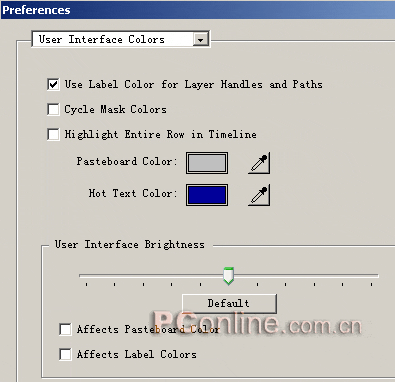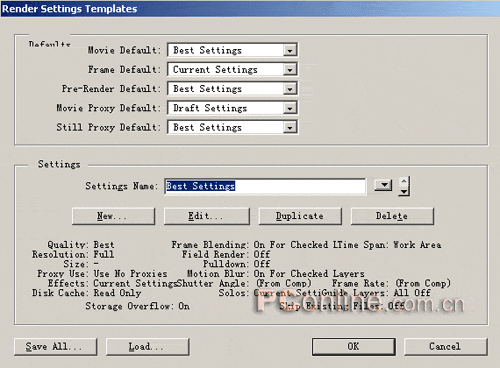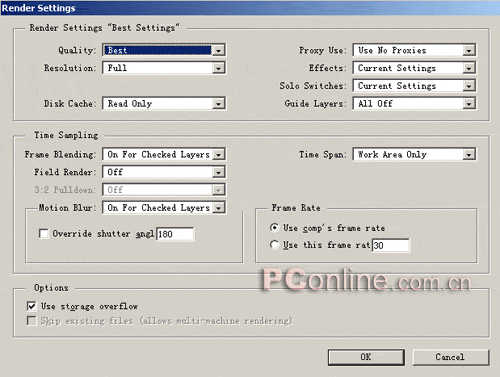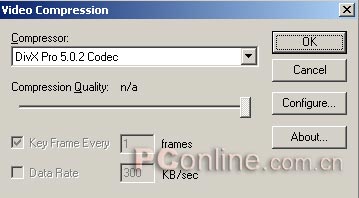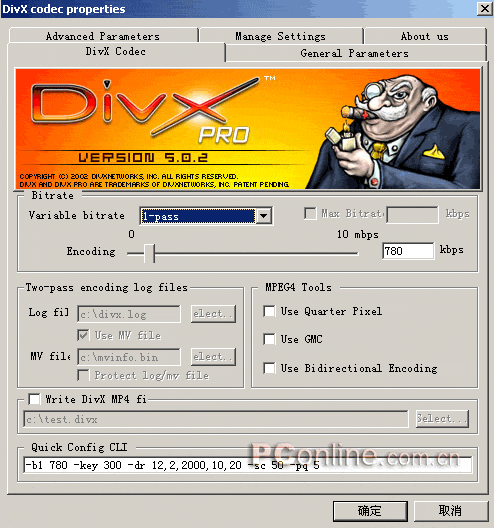After effects 6.5基础入门教程(下)
单击Next按钮进入User Interface Colors用户颜色设置,如图11。在这里可以设置用户使用时候的界面设置。
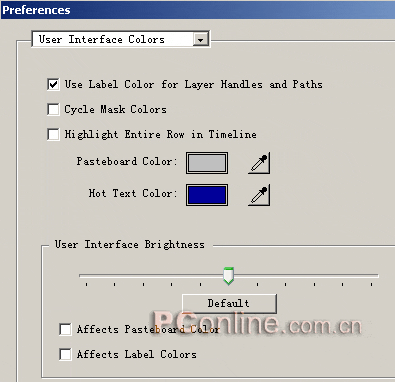
图11
好了,最后单击“OK”按钮关闭对话框,就完成了基本参数的设置,在下面的章节中我们将会学习渲染设置和输出模板设置。
1.2.2模板设置
模板,作为After Effects中的一个重要组成部分,也不容我们忽视。今天就来简单了解一下关于模板的知识。
首先看看渲染模板的设置,打开“Edit/Templates/Render Settings”菜单,弹出渲染设置窗口,如图12。
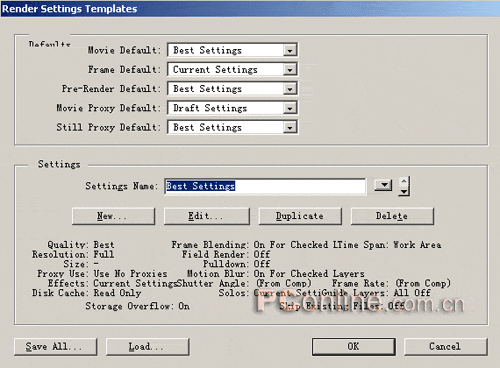
图12
窗口上面部分Defaults中可以指定一种渲染设置作为一种输出类型的默认设置,而在Settings中可以配置一种渲染设置的具体内容。
单击“Edit”按钮,编辑渲染设置的具体内容,如图13。在这里我们以“Best Settings”设置为例简单说明。
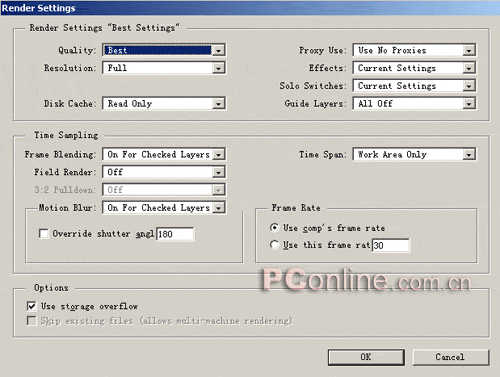
图13
Quality里设置渲染素材的品质,共有Best、Draft、Wireframe三个选项供选择。
Resolution里设置渲染时候使用的分辨率,共有Full、Half、Third、Quarter和Custom五个选项供选择,分辨率依次降低。
Proxy Use设置当前代理使用情况,如果选择Use No Proxies表示渲染时候不使用代理。
Effects设置滤镜使用情况。
Disk Cache设置磁盘缓存情况。
Frame Blending设置帧融合,On for Checked Layers表示渲染时对打开了Frame Blending开关的层进行处理。
Field Render设置场渲染,在渲染隔行扫描的视频文件时会用到它。
Motion Blur是运动模糊的设置,On for Checked Layers表示渲染时对打开了Motion Blur开关的层进行运动模糊处理。
Frame Rate是帧速率的设置。
Time Span设置渲染时间范围。Work Area Only表示只渲染工作区范围内的合成内容;Length of Comp将渲染全部Comp时间长度范围内的内容。
Use storage overflow允许渲染时使用Overflow卷,以防止因目标磁盘空间满导致渲染的失败。
这些内容看起来枯燥无味,建议初学者不用太多了解深入的内容,把Movie Default设置成Best Settings吧,会省去很多不必要的麻烦。
我们再来看看输出模板设置。打开“Edit/Templates/Output Module”菜单,弹出输出模板设置窗口,如图14。

这个窗口和渲染设置窗口比较类似,也是分为了两部分。上面Defaults部分设置输出格式,这里预置了八种不同的输出格式,如图15所示。
图15
我们不推荐使用软件默认的Movie Default的如下模板:Alpha Only、Lossless、Lossless with Alpha,因为这些模板采用的是NO Compression非压缩方式的avi文件格式输入。对于这种非压缩的文件来说,它的文件尺寸太大了,一分钟的文件会占用你的1GB以上的硬盘空间。我们可以采用其他的方式来输出视频文件,在以后的教程中会有所介绍。
在Settings中对输出模板进行调整。单击Settings Name后的单个三角形,可以选择不同的模板,单击Edit按钮就可以进行编辑了,这里我们编辑lossless模板,如图16所示。
图16
Format中设置输出文件格式,可以设置图片格式也可以设置视频格式,我们选择Video For Windows。
Embed选项允许我们在输出的结果中插入一些与项目有关的信息。
Post-Render Action选项允许在渲染完成后对渲染结果进行处理。
勾选Video Output选项,然后单击Format Options按钮,弹出Video Compression视频压缩设置对话框,如图17。
图17
单击Compressor菜单,可以选择视频压缩格式,我们选择DivX Pro 5.0.2 Codec。世界上有太多的针对avi格式的编码,但是常用的不过10种左右。单击Configure按钮,可以对视频压缩编码的属性进行设置,如图18。
图18
1.2.3了解软件界面
要想使用好After Effects软件,需要对它的界面有所了解,如图19所示就是软件界面。
图19
主菜单: 这里包括了After Effects中所有的菜单命令,单击命令可以出现下拉菜单。
项目窗口: 在此窗口中显示导入进After Effects中的所有文件,创建的合成文件、图层等等。还可以查看每个文件的类型、尺寸、时间长短、文件路径等信息。
文字编辑窗口: 文字编辑窗口是从6.0版本开始新增加的一个窗口,在这里可以对文字进行字体、尺寸、颜色、字间距、行距、字高、字宽等属性设置。另外还可以设置段落属性。
时间布局窗口: 在此窗口中可以对文件进行时间、动画、效果、尺寸、Mask等合成编辑。这个窗口在After Effects中是最重要的窗口。
合成图像窗口: 这里是观察图像编辑后的效果的窗口。
工具栏: 这里包括了我们经常要使用到的工具。主要分为常用工具、绘图工具和轴模式三个部分。
信息栏和音乐编辑窗口:在信息栏里可以查看鼠标所指合成图形窗口中的颜色和鼠标的坐标;音乐编辑窗口可以对声音进行高低监测和编辑处理。
时间控制和效果窗口:这个也是从6.0版本开始提供的新窗口,这里包括了主菜单中Effects菜单中的所有效果。
绘图编辑窗口:这个窗口方便了对绘画图形颜色、透明度等属性的设置,还可以编辑画笔尺寸和形状。
另外在After Effects 6.5中还包括一些其他窗口,比如排列和运动模拟窗口、平滑/摇摆编辑窗口等,这里就不再详细介绍。
到这里为止,我们就把After Effects 6.5的基本设置和界面有所了解,下面就要开始效果制作之旅了!